
Auf Twitch streamen: Wie kann ich auf diesem Portal streamen?
Videospielliebhaber, die ihre Spielerfahrung gerne mit anderen Fans teilen, können Twitch nicht aufgeben. Mit täglich 15 Millionen aktiven Nutzern und Live-Videos von mehr als zwei Millionen verschiedenen Spielern pro Monat belegt dieses Streaming-Portal den unbestrittenen ersten Platz bei Videospielen . Twitch beschränkt sich jedoch nicht nur auf das Streamen oder Überwachen von Videospielen: Der Dienst, den Amazon 2014 für fast 1 Milliarde US-Dollar erworben hat, ist seit langem ein Treffpunkt für professionelle Streamer und Videospielbegeisterte. Aber welche Anforderungen gibt es, um auf Twitch zu senden, und wie können Sie Ihren eigenen Kanal einrichten?
- Twitch: Für welche Art von Inhalten kann es verwendet werden?
- Die technischen Anforderungen des Streamings auf Twitch
- Wie man auf Twitch streamt
- Schritt 1: Installieren Sie die Streaming-Software
- Schritt 2: Erstellen Sie ein Konto bei Twitch
- Schritt 3: Erstellen Sie einen Twitch-Kanal
- Schritt 4: Konfigurieren Sie den Stream auf Twitch
- Schritt 5: Verbinden Sie die Streaming-Software mit Twitch
- Schritt 6: Starten Sie den Stream mit Twitch
- Wie man auf Twitch auf PS4 streamt
- So streamen Sie auf Twitch mit Xbox One-Spielen
Twitch: Für welche Art von Inhalten kann es verwendet werden?
Twitch kann als Treffpunkt für Computer- oder Konsolen-Videospielbegeisterte wie Play Station, Xbox oder Nintendo angesehen werden. Deshalb wird in den meisten monatlichen Sendungen ein Videospiel gezeigt. Auch bei Twitch gibt es keine Einschränkungen in Bezug auf das Geschlecht, da sowohl Zuschauer als auch Streamer die Freiheit haben, diejenige zu wählen, die ihnen am besten gefällt. Es ist jedoch viel einfacher, viele Benutzer in den produzierten Inhalt einzubeziehen, wenn dieser auf einem sehr beliebten Spiel basiert.
Ein weiterer wichtiger Teil des regulären Verkehrs von Twitch sind die Sendungen, bei denen Videospiele zwar das zentrale Thema sind, deren Inhalt jedoch nicht auf dem Spiel selbst basiert. Beispielsweise betreiben viele Spieleentwickler und Werbetreibende ihre eigenen Kanäle. Dies gilt auch für Videospielmagazine, die die Plattform nutzen, um unter anderem Probleme im Zusammenhang mit Videospielen oder Hardware zu lösen. Ebenso wird die Zunahme der Popularität des Streams von Twitch von E-Sport-Events (mit Interviews, Expertenrunden usw.) und Videospielkonventionen beobachtet .
Um Ihre Privatsphäre zu schützen, wird das Video nach dem Klicken hochgeladen.
Obwohl der Fokus von Twitch hauptsächlich auf der Spieleszene liegt, gewinnt die Plattform auch für Benutzer und Streamer aus anderen Bereichen immer mehr an Relevanz . Aus diesem Grund finden sich Inhaltskategorien wie Wissenschaft und Technologie, Kunst, Fitness, Sport oder Musik usw., die Raum für Themen bieten, die von der Spielewelt getrennt sind: unabhängig davon, ob es sich um Politik, Küche, Gesundheit, Handwerk oder Mode handelt oder Musik. Wenn Sie jedoch mehr über die Plattform erfahren möchten, bietet IONOS IONOS im Artikel Was ist Twitch? Einen detaillierteren Einblick in die Entwicklung und Bedeutung des Streamings. Video-Streaming für Gamer.
Die technischen Anforderungen des Streamings auf Twitch
Bevor Sie Ihren eigenen Twitch-Kanal einrichten und alle erforderlichen Einstellungen für die Übertragung Ihrer Videos vornehmen, müssen Sie eine geeignete technische Umgebung einrichten. Bei der Hardware sind drei Dinge zu beachten:
- Systemleistung – Das Streaming eines Twitch erfordert viele zusätzliche Systemressourcen und eine ausreichende Rechenleistung. Für das Streamen von Computerspielen wird empfohlen, mindestens einen Intel Core i5 4670 oder ein vergleichbares AMD-Modell sowie acht Gigabyte RAM zu haben. Als Betriebssystem ist mindestens Windows 7 erforderlich. Bei Spielekonsolen, deren Hardwarekonfiguration normalerweise standardmäßig festgelegt wird, ist es normalerweise nicht erforderlich, auf Details einzugehen, um festzustellen, ob das System kompatibel ist. Normalerweise reicht es aus, zu überprüfen, ob die verwendete Version mit der Streaming-Plattform kompatibel ist .
- Webcam : Es ist möglich, Videomaterial zu übertragen, ohne dass der Ersteller auf dem Bildschirm erscheinen muss. Daher muss es sich beispielsweise nicht dem Publikum vorstellen, wenn es die Videospielszenen live überträgt. Damit Twitch-Sendungen jedoch erfolgreich sind, muss sich die verantwortliche Person in der Regel auf persönliche Weise der Öffentlichkeit präsentieren. Die Emotionen der Streamer werden viel klarer, wenn die Zuschauer ihre Reaktionen sehen können . Aus diesem Grund ist es ratsam, eine Webcam zu haben, die Bilder in HD-Qualität übertragen kann.
- Mikrofon. Obwohl die wichtigste Komponente von Live-Videos das Bild ist, insbesondere bei Videospielen, sollte die Tonqualität nicht unterschätzt werden. Es ist sehr üblich, Hintergrundmusik zu den Inhalten zu verwenden, die auf Twitch abgespielt werden, obwohl die Anwendung als dauerhafte Lösung zur Langeweile der Zuschauer führt. Wenn Sie Ihre eigenen Kommentare eingeben, kann das Video eine besondere Note erhalten, beispielsweise mit einem Headset-Mikrofon. Wenn Sie jedoch eine höhere Qualität suchen, wird empfohlen, ein stehendes USB-Mikrofon zu verwenden.
Um Ihre Privatsphäre zu schützen, wird das Video nach dem Klicken hochgeladen.
Außerdem ist eine Internetverbindung mit ausreichender Bandbreite erforderlich , da sonst die erneute Übertragung unterbrochen wird oder überhaupt nicht stattfindet.
Wie man auf Twitch streamt
Sobald Sie über die gewünschte Hardware verfügen, können Sie das Twitch-Konto einrichten und mit der Streaming-Software verknüpfen. In diesem Tutorial werden verschiedene Lösungen wie Bebo, Gameshow, Xsplit Gamecaster oder OBS Studio verwendet. Eine Liste der verfügbaren Tools finden Sie auf der offiziellen Twitch-Seite.
Schritt 1: Installieren Sie die Streaming-Software
Rufen Sie die Website der Streaming-Software auf, die Sie zum Herunterladen der Installationsdatei ausgewählt haben. Beispielsweise kann OBS Studio , das in diesem Tutorial verwendet wird, kostenlos unter obsproject.com heruntergeladen werden. Es ist ein Open Source-Programm, das sowohl mit Windows als auch mit macOS und Linux kompatibel ist . Wählen Sie einfach die Version aus, die Ihren Anforderungen entspricht, und starten Sie den Installationsvorgang, indem Sie auf die Datei oder den Shell-Befehl doppelklicken.
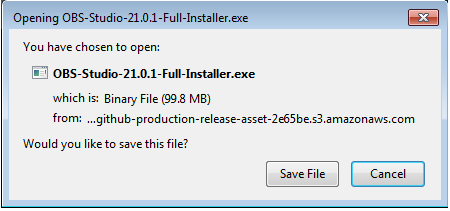
Schritt 2: Erstellen Sie ein Konto bei Twitch
Der nächste Schritt besteht darin, ein Benutzerkonto bei Twitch zu erstellen. Gehen Sie dazu zur Twitch-Seite und wählen Sie die Option zum Registrieren aus, die sich im oberen rechten Bereich der Navigationsleiste befindet. Zur Registrierung benötigen Sie lediglich einen Benutzernamen und ein Passwort sowie eine gültige E-Mail-Adresse . Obwohl sowohl die Registrierung als auch die Nutzung von Twitch kostenlos ist, haben Sie auch ein kostenpflichtiges Prime-Abonnement, das unter anderem die Streaming-Plattform mit dem Prime-Angebot von Amazon verknüpft. Sobald alle Daten eingegeben wurden, erhalten Sie eine E-Mail mit einem Bestätigungslink . Klicken Sie darauf, um die Registrierung abzuschließen.
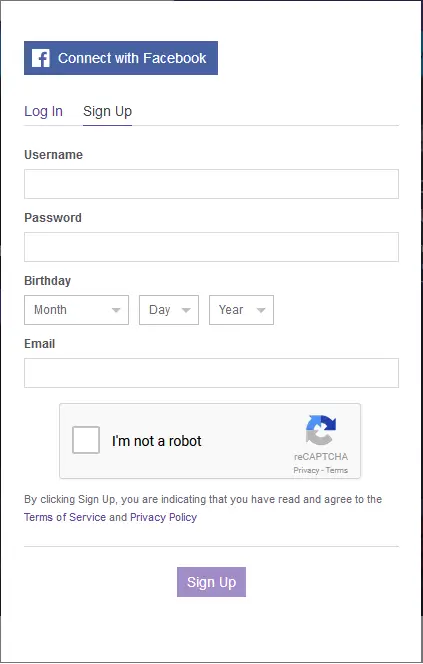
Schritt 3: Erstellen Sie einen Twitch-Kanal
Sobald die Registrierung abgeschlossen ist, können Sie sich mit dem neu erstellten Twitch-Konto anmelden und mit dem Einrichten des Videokanals beginnen. Dazu müssen Sie die Einstellungen über das Benutzermenü öffnen , indem Sie auf das dreieckige Symbol in der Navigationsleiste klicken. Hier können Sie zunächst das Profil konfigurieren, indem Sie den öffentlichen Namen und das Profilbild sowie eine Beschreibung ( Biografie ) Ihrer Person oder des Kanals mit bis zu 300 Zeichen angeben .
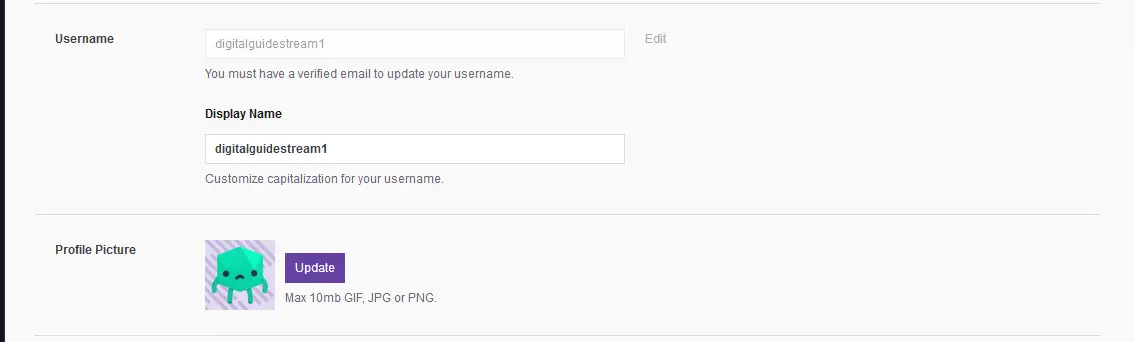
Wechseln Sie für Twitch-Kanaleinstellungen zur Registerkarte “Kanal und Videos”. Hier können Sie die Grundeinstellungen ändern, die in vier Bereiche unterteilt sind:
- Ich entwerfe cana l: im Absatz Kanalmenü Design? Sie können das Banner festlegen, das Twitch-Benutzern angezeigt wird, wenn der Kanal getrennt wird . Laden Sie das Bild von Ihrem Computer hoch. Eine Auflösung von 16: 9 wird empfohlen.
- Hosting-Modus : Twitch bietet Ihnen die Möglichkeit, Sendungen anderer Personen auf Ihrem Kanal zu hosten. Auf diese Weise können Sie den Followern auch offline Inhalte präsentieren. Mit den Funktionen des Hosting-Modus können Sie auch die Übertragungen anderer Streamer zusammen mit den Zuschauern selbst verfolgen und mit Audiokommentaren begleiten. Wenn Sie automatisch Kanäle von Drittanbietern senden möchten, sobald diese online sind, müssen Sie die automatische Hosting-Option aktivieren. Die gewünschten Kanäle finden Sie in der Hostliste, entweder zufällig oder nach Priorität sortiert.
- Schutzfilter für Minderjährige: Wenn der Inhalt des Streams auf Twitch nicht für Minderjährige geeignet ist, müssen Sie ihn angeben und die Option für Inhalte für Erwachsene aktivieren .
- Chat : Mit Twitch können Sie den Chat auf Ihrem Kanal moderieren. Mit dem bekannten? Autmod? Die Beiträge der Zuschauer werden untersucht, um Obszönitäten oder beleidigende Konstruktionen zu erkennen und die entsprechenden Ergebnisse zu filtern . Der Benutzer kann die Ebene des Filters selbst bestimmen : Mit Ebene 0 werden nur die vom Benutzer festgelegten Begriffe unterdrückt, wobei 4 ein hohes Maß an Intervention für Autmod ermöglicht. Darüber hinaus kann konfiguriert werden, dass nur Zuschauer, die ihre E-Mail-Adresse bestätigt haben oder alle veröffentlichten Links löschen, den Chat verwenden können, es sei denn, sie stammen von demselben Benutzer oder von Moderatoren oder Administratoren.

Schritt 4: Konfigurieren Sie den Stream auf Twitch
Nachdem Sie die Bausteine für den Kanal in den vorherigen Schritten konfiguriert haben, können Sie sich vollständig um dessen Design kümmern . Greifen Sie über das Benutzermenü auf das Bedienfeld zu. Hier können Sie nicht nur Kommentare zum Chat-Thread hinzufügen, sondern auch die Statistiken der Zuschauer und eine Liste aller Streamer überprüfen. Für die Konfiguration des Twitch-Streams ist der Abschnitt des Menüs “Broadcast-Informationen” unerlässlich, in dem Sie Anpassungen in fünf verschiedenen Bereichen vornehmen können.
|
Titel |
Hier teilen Sie der Twitch-Community mit, was Sie in Ihrem Stream präsentieren, und haben 140 Zeichen dafür. Verwenden Sie die wichtigsten Schlüsselwörter, damit die interne Suchmaschine Sie so schnell wie möglich findet. |
|
Live-Benachrichtigung |
Follower erhalten eine Live-Broadcast-Benachrichtigung, sobald die Übertragung beginnt (solange die Funktion aktiviert ist), die maximal 140 Zeichen enthält. |
|
Spiel / Kategorie |
Weisen Sie Ihrem Stream die entsprechende Kategorie zu, um die Aufmerksamkeit der Benutzer auf sich zu ziehen, die nach diesem Abschnitt suchen. Stattdessen können Sie auch das Spiel angeben, das Sie gerade spielen. |
|
Gemeinschaft |
Sie können drei Communitys für ihre Mitglieder auswählen, um die Sendung als Vorschlag zu sehen. |
|
Sprache |
Legt die Sprache fest, in der das Streaming ausgeführt wird. Diese Option gilt auch für den Channel-Chat, wenn die entsprechende Option aktiviert ist. |
Schritt 5: Verbinden Sie die Streaming-Software mit Twitch
Starten Sie OBS Studio oder die von Ihnen ausgewählte Streaming-Software, um die endgültigen Einstellungen für das Live-Streaming vorzunehmen. Die OBS-Sprachausgabe wird standardmäßig in Englisch installiert, obwohl Sie die Einstellungen auf die gewünschte Sprache ändern können. Im Konfigurationsmenü finden Sie auch die Option? Ausgabe ? erforderlich, um mit der Stream-Einrichtung auf Twitch fortzufahren.
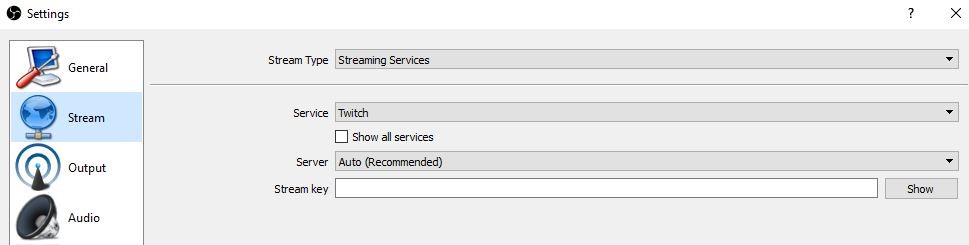
Die Standardeinstellungen für Broadcasts und Plattform müssen nicht geändert werden, wie dies bei der automatischen Serverauswahl der Fall ist. Beachten Sie dabei, dass OBS Studio immer den Twitch-Server auswählt, der am besten zu Ihren Streaming-Aktivitäten passt. Der? Stream Key? Dies ist besonders wichtig, da hierdurch die Verbindung zwischen der Streaming-Software und dem Kanal hergestellt wird. Das Kennwort erhalten Sie, indem Sie zum Bedienfeld zurückkehren und auf das Menü “Konfiguration” zugreifen.
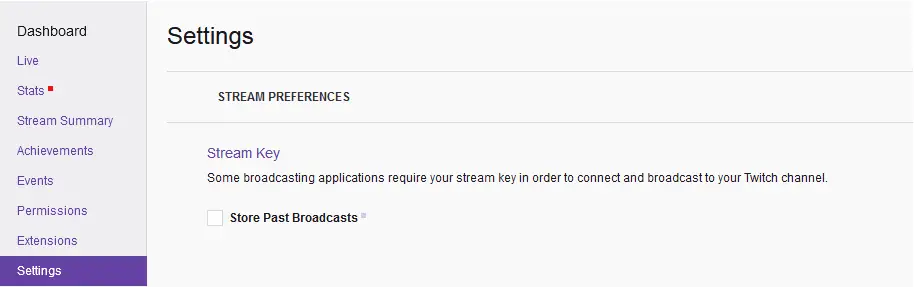
In? Stream Key? Sie können verlangen, dass sie Ihnen das Passwort zeigen, sobald Sie die entsprechenden Hinweise zur Wichtigkeit der Geheimhaltung der ID bestätigt haben. Die angezeigte Taste kann (auch mit der Funktion zum Kopieren und Einfügen) im entsprechenden Abschnitt von OBS Studio eingegeben werden. Klicken Sie auf? Übernehmen? Der Eintrag wird gespeichert und die Verbindung hergestellt .
Es ist möglich, Twitch-Streams automatisch aufzuzeichnen. Wählen Sie dazu einfach die Option zum Speichern früherer Sendungen in den Einstellungen des Bedienfelds. Streams werden insgesamt 14 Tage als VoD (Video on Demand) archiviert. Wenn es sich um einen Premium- oder Turbo-Benutzer handelt, verlängert sich die Speicherdauer auf bis zu 60 Tage.
Schritt 6: Starten Sie den Stream mit Twitch
Die Einstellungen für das Twitch-Streaming wurden bereits vorgenommen, sodass Sie mit der ersten Sendung beginnen können. Klicken Sie in der OBS Studio-Benutzeroberfläche in der? Quelle? Auf die rechte Maustaste. (Quelle) und geben Sie die gewünschte Aufnahmequelle ein (Video, Spiel, Bild usw.)
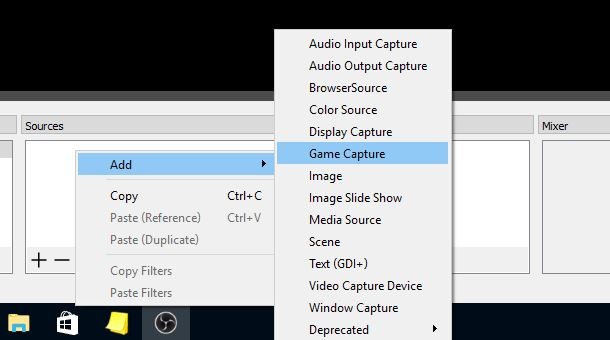
Mit einem einfachen Klick auf die Option? Studiomodus ? Sie können auf die Vorschau zugreifen. Auf diese Weise können Sie alle Elemente konfigurieren, wenn Sie mit mehreren Übertragungskomponenten arbeiten . Dies kann beispielsweise passieren, wenn Sie in derselben Sendung ein Spiel eines Spiels senden möchten, während das Bild des Spielers angezeigt wird. Wenn Sie mit dem Ergebnis zufrieden sind, können Sie die Übertragung über die Schaltfläche “Streaming starten” starten. Wenn Sie die Übertragung beenden möchten, klicken Sie einfach auf “Streaming beenden”.
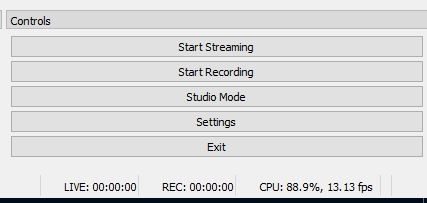
Wie man auf Twitch auf PS4 streamt
Wenn Sie PS4-Spiele beim Streamen auf Twitch verwenden möchten, benötigen Sie keine separate Streaming-Software. Eine im PlayStation Store verfügbare Twitch-App ist ausreichend . Laden Sie die Anwendung herunter und installieren Sie sie. Danach müssen Sie nur noch einige Schritte ausführen, um die Sony-Konsole mit der Streaming-Plattform zu verbinden.
- Starten Sie das Videospiel, das Sie den Zuschauern zeigen möchten.
- Klicke auf die Taste SHARE auf dem PS4-Controller und wähle aus dem Dropdown-Menü “Broadcast the game” aus.
- Wählen Sie im folgenden Fenster Twitch als gewünschte Plattform zum Streamen aus.
- Melden Sie sich bei Twitch an (oder erstellen Sie ein Konto, falls Sie dies noch nicht getan haben).
- Sie können dann auf das Streaming-Menü zugreifen, in dem Sie die Übertragung auf Twitch konfigurieren können. Unter anderem ist es möglich, die Live-Aufnahme mit der Play Station-Kamera und die Sprachübertragung mit dem Mikrofon zu aktivieren . Außerdem können Sie festlegen, ob Zuschauerkommentare auf dem Bildschirm angezeigt werden sollen (in diesem Fall wird das Spiel in einem minimierten Fenster gespielt).
- Stellen Sie abschließend den Titel und die Qualität des Streams auf Twitch ein und starten Sie die Übertragung mit der Option “Streaming starten”.
Um die erneute Übertragung zu beenden, wählen Sie erneut “Übertragung stoppen”.
So streamen Sie auf Twitch mit Xbox One-Spielen
Auch für Xbox One gibt es eine App für Twitch, die kostenlos aus dem Xbox Store heruntergeladen werden kann, sodass die Installation einer bestimmten Streaming-Software nicht erforderlich ist. Laden Sie die App herunter und führen Sie die folgenden Schritte aus, um das Streaming auf Twitch mit Xbox zu starten.
- Melden Sie sich mit dem Twitch-Konto an einem PC oder Mobilgerät an.
- Sobald Sie von einem anderen Gerät aus auf die Streaming-Plattform zugreifen, öffnen Sie die Twitch-App auf Xbox One und melden Sie sich an.
- Sie werden dann aufgefordert, von einem externen Gerät aus auf twitch.tv/activate zuzugreifen und den sechsstelligen Code einzugeben, den die Twitch-Anwendung auf der Spielekonsole anzeigt.
- Das Twitch-Konto ist mit dem Xbox Live-Konto verknüpft. Um mit der Übertragung zu beginnen, müssen Sie Ihren Status in “Online” ändern. Andernfalls wird die Übertragung nicht für andere Benutzer angezeigt.
- Klicken Sie zum Konfigurieren des Streams auf “Erneut übertragen”. und als nächstes ?. Twitch führt direkt einen Leistungstest durch, um festzustellen, ob der Stream eine optimale Leistung erbringt. In den folgenden Schritten können Sie die Kamera oder das Mikrofon aktivieren.
- Geben Sie der Twitch-Sendung schließlich einen überzeugenden Titel, bevor Sie das Spiel starten und die Übertragung bei “Start Stream” starten.
Wenn Sie die Sprachsteuerungsfunktion mit der Konsole verwenden, können Sie die Übertragung mit dem Sprachbefehl “Xbox-Übertragung” starten. Um das Streaming zu beenden, sagen Sie “Deaktivieren”.